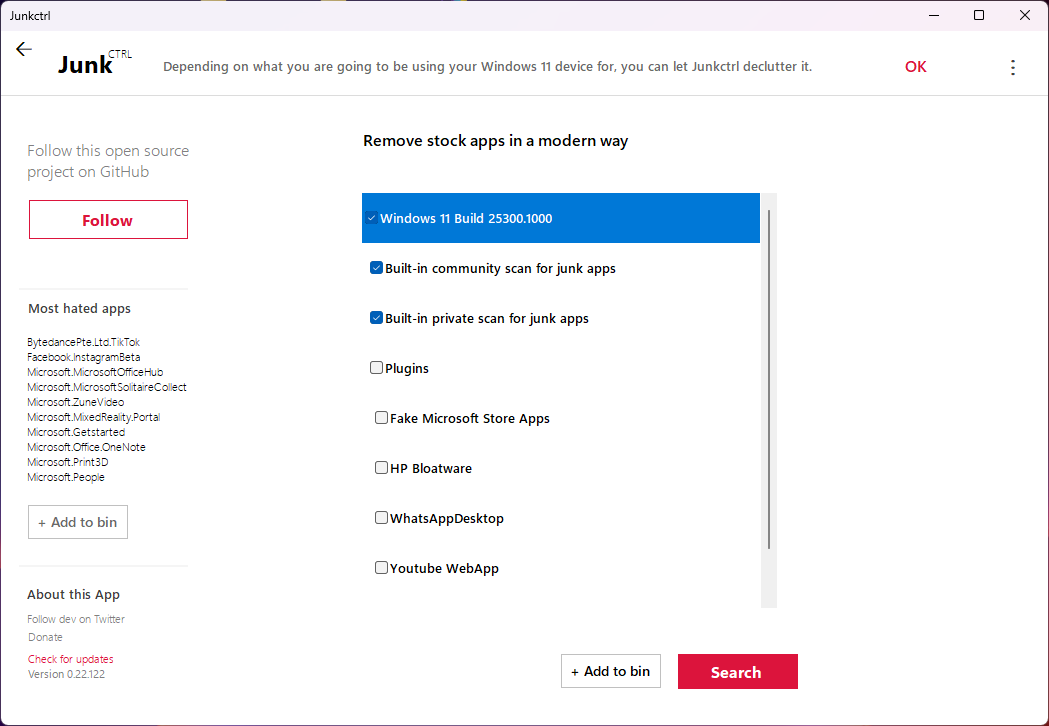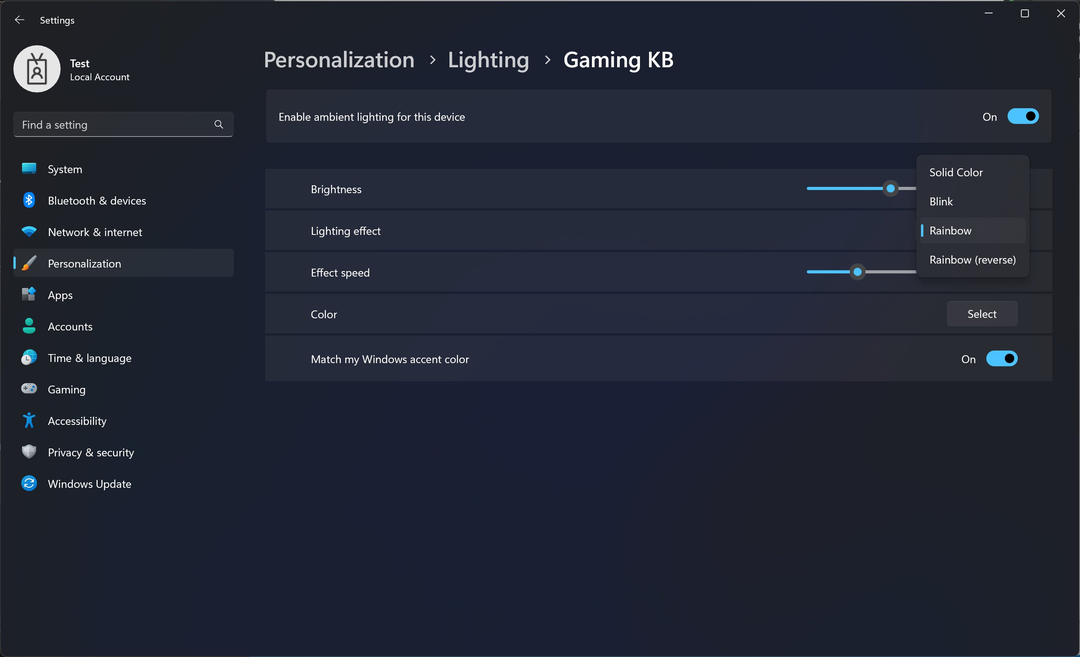- Windows Insiders סוף סוף קיבלו את ידם על Windows 11, אז הצטרפו אלינו להסתכלות ראשונה על Windows 11 build 22593.
- Windows 11 מביאה תכונות חדשות רבות, אך בעיקר ממשק חדש ידידותי למשתמש עם פינות מעוגלות.
- גם תפריט התחל עוצב מחדש, והוא ממוקם כעת במרכז המסך, או בצד שמאל.
- אם אתה רוצה להמשיך ללמוד עוד על באגים של תצוגה מקדימה של Windows 11 Insider, הקפד להמשיך לקרוא את המאמר הזה.

איקסהתקן על ידי לחיצה על הורד את הקובץ
- הורד את Restoro PC Repair Tool שמגיע עם טכנולוגיות מוגנת בפטנט (פטנט זמין כאן).
- נְקִישָׁה התחל סריקה כדי למצוא בעיות של Windows 11 שעלולות לגרום לבעיות במחשב.
- נְקִישָׁה תקן הכל כדי לתקן בעיות המשפיעות על האבטחה והביצועים של המחשב שלך
- Restoro הורד על ידי 0 הקוראים החודש.
חלונות 11 הוכרזה רק בשנה שעברה, ו-Windows Insiders קיבלו הזדמנות סוף סוף להסתכל על מערכת ההפעלה החדשה בעצמם.
לרוע המזל, בין שאר הבעיות, משתמשים רבים דיווחו שקיבלו א המחשב לא יכול להריץ את Windows 11 הודעה שמנעה מהם להתקין את Windows 11.
עם זאת, יותר מחצי שנה לאחר מכן, הרבה אנשים שדרגו את ההגדרות שלהם עבור מערכת ההפעלה העדכנית ביותר ואף הצליחו להתקין את Windows 11 במכשירים שאינם נתמכים.

אנו מבינים עד כמה כולם להוטים לגלות פרטים נוספים על המבנה האחרון ששוחרר של Windows 11, ומכיוון שלא כולם משתתפים בתוכנית Windows Insider, החלטנו לעשות זאת עֶזרָה.
לפיכך, יצרנו סקירה מעשית ומעמיקה של המבנה הזה כדי לעדכן אותך בדרך Windows 11 נראית ומרגישה עכשיו, ומעדכנת אותך לגבי איך היא תתפתח לאורך זמן בדומה אחרת מאמרים.
אז מה מציעה Windows 11 build 22593 למשתמשים שלה? הצטרפו אלינו למבט ראשון זה בזמן שאנו בוחנים את כל התכונות החדשות.
אבל ראשית, בואו נסתכל על כמה אלמנטים בלתי צפויים שנמצאו מעניינים ב-Windows 11:
- כפתור התחל במיקום מרכזי

- כפתור הרענון נעלם

- סייר הקבצים עדיין נראה כמו ב-Windows 10

- תצוגות מקדימות של תמונות ממוזערות של תיקיות נעלמו

- כפתור הצג שולחן עבודה נעלם

- אפליקציית ההגדרות מחודשת לחלוטין

- העיצוב של Microsoft Store משופר

בואו נסתכל על התכונות העדכניות ביותר של Windows 11
ממשק משתמש עוצב מחדש
כולנו חיכינו כבר זמן מה כדי לקבל תחושה רעננה של מערכת הפעלה חדשה של Windows, ומיקרוסופט לא אכזבה במחלקה הזו.
Windows 11 מגיע עם ממשק משתמש רענן ומלוטש שהרשים אותנו עם פינות מעוגלות נהדרות לחלונות כמו גם אנימציות חדשות, אבל ההפתעות לא נגמרות כאן.
להלן פרטים נוספים על מה שהשתנה בפועל ממערכת ההפעלה הישנה והטובה של Windows 10:
- תפריט התחלושורת המשימות
האלמנט שמשך את תשומת לבנו מהשנייה הראשונה הוא השינויים בשורת המשימות ותפריט ההתחלה אשר מרוכזים כעת ב-Windows 11.
ייתכן שמשתמשים רבים לא יאהבו את השינוי הזה, אבל למרבה המזל יש אפשרות לעשות זאת להזיז את שורת המשימות חזרה לצד שמאל.
אהבנו כיצד אלמנט זה גורם כעת למסך להיראות נקי יותר והסמלים משורת המשימות תופסים מיקום ממורכז.
לדעתנו, השינוי הזה הגיוני לחלוטין, שכן יש סיבה מאוד ספציפית לכך שהסמלים נמצאים בשורת המשימות מלכתחילה - גישה מהירה.

למרבה הצער, שורת המשימות כעת סטטית ומופעלת Windows 11 אתה יכול רק להצמיד את שורת המשימות לתחתית של המסך שלך. משמעות הדבר היא שאינך יכול להעביר אותו לשום צד אחר, כמו בגירסאות קודמות של Windows.
לדעתנו, אי היכולת להצמיד את שורת המשימות בצדדים אחרים של המסך לא משפיעה על זרימת עבודה ושימושיות של Windows 11 החדשה, שכן העדפנו את שורת המשימות בתחתית המסך בכל מקרה.
זה, כמובן, לא אומר שחלק מהמשתמשים עשויים שלא להיות מושפעים קשות מהפרט הזה וחלקם כבר מתלוננים.
אנו כמעט בטוחים שניתן לתקן זאת בקלות עם עדכונים נוספים ואפשרויות התאמה אישית אחרות שישוחררו בעתיד, הן על ידי מיקרוסופט והן על ידי חובבי Windows 11 אחרים.
תפריט ההתחלה יועל, והוא מציג כעת אפליקציות מוצמדות כמו גם אפליקציות מומלצות ו קבצים, כולם עטופים בעיצוב חלק וחלק שגורם לך לחשוב על לוח זכוכית עם אייקונים בשורה על זה.
אנחנו חייבים להודות שהעיצוב החדש של תפריט התחל גורם ל-Windows להיראות ידידותי וסוחף יותר, בעוד ווינדוס 10, למרות צעד קדימה מהגרסה הקודמת, הרגיש קצת מכאני מדי ו קַר.
אנו שמחים לראות שמיקרוסופט הבינה שהתחושה והמראה של האלמנטים השונים הכלולים במערכת ההפעלה שלהם משפיעים על כל החוויה של המשתמש.

כפי שניתן לראות מצילום המסך למעלה, יישומי החלק המוצמד מוצגים בחלק העליון עם סמלים קטנים בהרבה מהבלוקים המגושמים של Windows 10.
דף הבית המוגדר כברירת מחדל של סייר הקבצים נקרא כעת בית. השם גישה מהירה שונה למקטע התיקיות המוצמדות/תכופות וקבצים מוצמדים נקראים כעת מועדפים כדי ליישר קו עם Office ו-OneDrive.
קבצים אחרונים ומוצמדים המוצגים ב-Home ניתנים כעת לחיפוש באמצעות תיבת החיפוש בסייר הקבצים גם אם הם לא קבצים מקומיים, כך שתוכל למצוא קבצי Office ששותפו איתך לאחרונה.
עכשיו, זה מקל מתמיד לקבל סקירה מהירה ולבחור את זה שאתה צריך אבל אין יותר Live Tiles וזה עוד היבט שעשוי להפריע למשתמשים מסוימים.
החלק המומלץ מציג את המסמכים האחרונים שפתחת, ובגלל עיצוב זה, אנו מוצאים שהתכונה סוף סוף הופכת שימושית.
בזמן השימוש ב-Windows 10, גם אם האלמנטים הללו היו קיימים, התחושה והנגישות היו בעיה, ולכן מעולם לא השתמשנו בה.
אתה יכול לראות לכל היותר 18 אפליקציות מוצמדות (3 שורות ו-6 עמודות), אבל תוכל להצמיד יותר מכיוון שתמיד תוכל לגלול למטה כדי לדלג לדפים שונים.
תראה גם כמה נקודות בצד ימין שאתה יכול ללחוץ עליהם כדי לעבור לדף אחר של אפליקציות, בדיוק כמו בצילום המסך למטה.
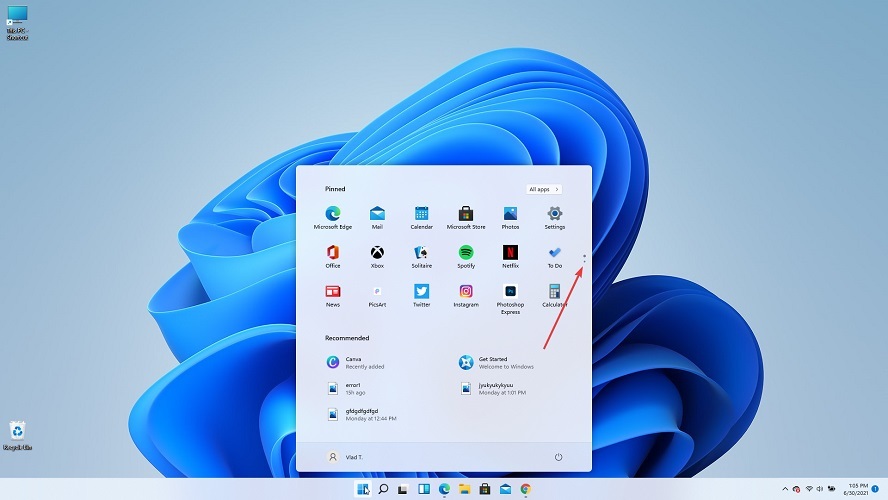
תכונה מעניינת נוספת היא כל האפליקציות כפתור שתוכל לראות בפינה השמאלית העליונה. אתה יכול להשתמש בו כדי לגשת לרשימת כל האפליקציות המותקנות.
שם תמצאו גם את האפליקציות המשומשות ביותר או את האפליקציות שנוספו לאחרונה לגישה מהירה יותר.
למרבה הצער, אין לך אפשרות לשנות את גודל התפריט, לפחות בגרסה זו. אתה גם לא יכול למקסם אותו למסך מלא ואי אפשר ליצור קבוצות של אפליקציות.
ממש בתחתית התפריט תמצאו את תפריט הפרופיל ואת אפשרויות ההפעלה. תוכל גם להוסיף תיקיות או הגדרות מסוימות לגישה מהירה יותר.
מרכיב חשוב נוסף בשורת המשימות הוא לחפש פונקציה, המאפשרת לך למצוא קבצים ספציפיים במערכת שלך, ואפילו לבצע חיפושים מקוונים.
כמו במקרה של אלמנטים אחרים ששופצו במבנה החדש של Windows 11, אפשרות החיפוש לא נשארה מאחור.
אם תרחף עם העכבר מעל סמל החיפוש, תראה את תיבת החיפוש ואת האפליקציות שבהן אתה משתמש כרגע, בדיוק כמו בצילום המסך למטה.
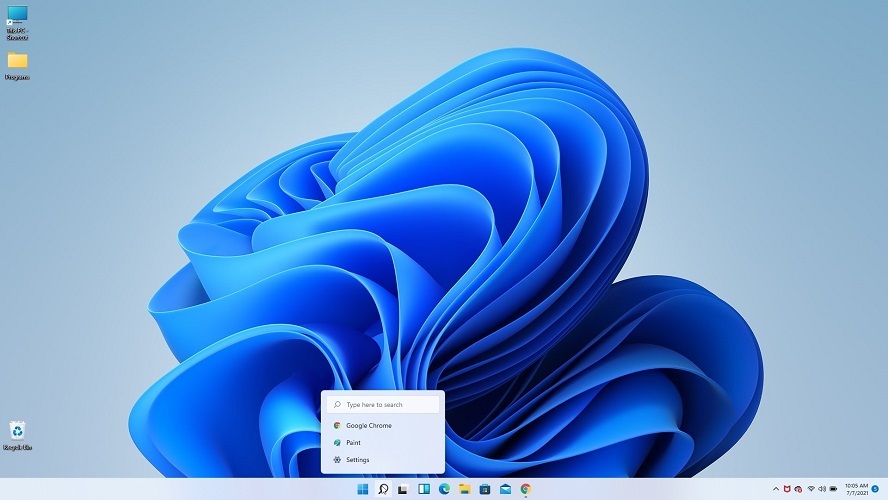
עם זאת, אם תלחץ עליו ותפתח אותו במלואו, יהיו לך גם אפשרויות חיפוש אחרות ותוכל אפילו לחפש באינטרנט, בדיוק כמו שהצלחת לעשות ב-Windows 10.
תראה גם את האפליקציות הנפוצות ביותר ובחלק התחתון תראה את האפליקציות שנפתחו לאחרונה.
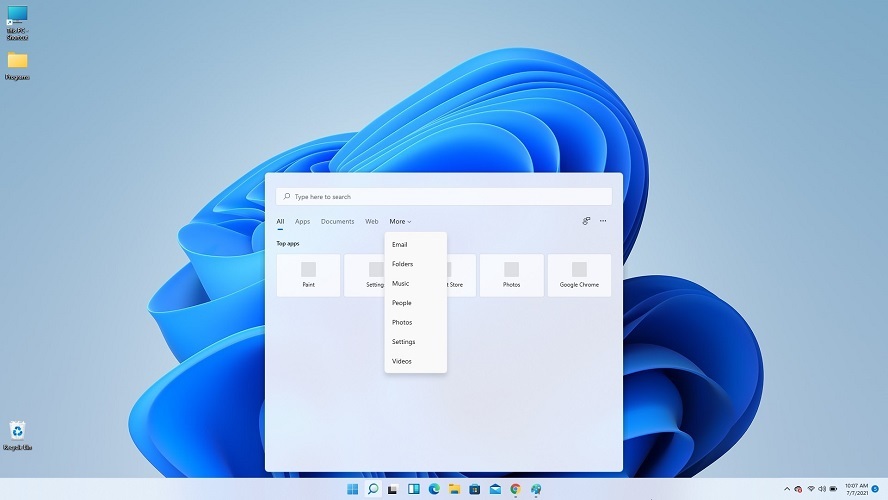
יש גם דבר נוסף שצריך לציין בסעיף שורת המשימות. אם תסתכל מקרוב על צילום המסך למטה, תראה אינדיקטור קטן על האפליקציות הפתוחות כדי לדעת שהן פעילות.
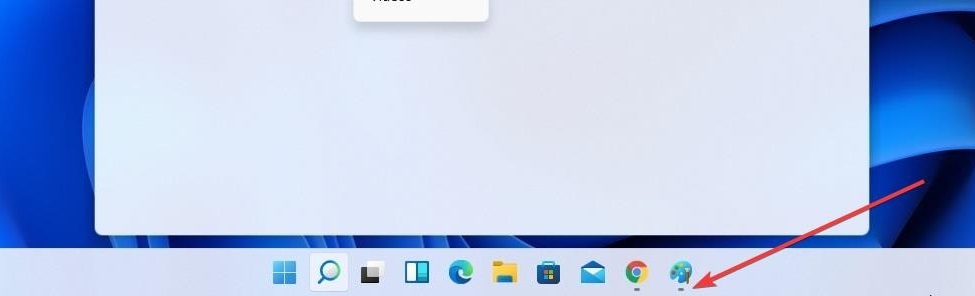
לפי אותו דפוס שהוחל לכאורה על מערכת ההפעלה, כפתור החיפוש אינו דק יותר וניתן למצוא אותו, כמו בעבר, ליד כפתור התחל.
כשלחצן התחל כל כך מרכזי בשורת המשימות, לצד כל הסמלים המוצמדים מקל על זה עוד יותר לנו לגשת ליישומים החשובים תוך מתן חוויה ממוקדת ומעוצבת יותר באופן כללי.
ענקית הטכנולוגיה גם עדכנה את עיצוב התיקיות ב-Start כך שהן יהיו קצת יותר גדולות, מה שמקל על לראות את סמלי האפליקציה המודגשים בתוך התיקיה מבלי לפתוח אותה.
אתה צריך לדעת שלאחרונה, מיקרוסופט הפחיתה בעיה שגרמה למרכז ההודעות וההקשר שלו להראות לפעמים את הטקסט הצבעוני השגוי עבור ערכת הנושא של המערכת, מה שהפך אותו לבלתי קריא.
- מרכז הפעולה עוצב מחדש
מרכז ההתראות, שנקרא בעבר Action Center, נראה כעת הרבה יותר מקצועי ומקיף ממרכז הפעולות מ-Windows 10.
אתה יכול גם לפתוח תפריט זה באמצעות ה- מקש Windows + N קיצור דרך מהמקלדת שלך.
העיצוב המחודש המלא לא רק מקל על השימוש אלא שהמידע מוצג בצורה קלה יותר לצפייה, והצבעים גם עוזרים.
בגלל אופן הצגת המידע, הגודל קטן משמעותית, ובכך גורם לו להיראות הרבה יותר מלוטש. אנחנו בהחלט אוהבים את השינויים שהובאו לאלמנט הזה.

ההגדרות אינן זמינות יותר במרכז הפעולות, ועכשיו אתה יכול למצוא אותן בנפרד הגדרות מהירות סעיף שאליו אתה ניגש על ידי לחיצה על סמל עוצמת הקול/רשת בשורת המשימות.

גישה נפרדת לאפליקציית ההגדרות יכולה להיות מועילה ברוב המקרים, ומכיוון שהיא כן הכלול באותו תפריט המציע גישה ל-Wi-Fi, Bluetooth ותכונות אחרות נראה הגיוני לנו.
ראוי גם להזכיר שאם אתה מנגן מדיה כלשהי ברגע שאתה ניגש לתפריט ההגדרות המהירות, תראה גם את פקדי המדיה.
כמו כן, אתה יכול לפתוח את התפריט על ידי לחיצה על מקש Windows וקיצור דרך, זה שפותח אפשרות דומה ב-Windows 10.
התפריט המהיר הזה גם מאפשר לך לשלוט בקלות באפשרות הסיוע של Focus השולטת בכמות האור הכחול שהצג שלך מייצר.
זה יכול להיות יעיל ביותר, מכיוון שאור כחול משפיע ברצינות על יכולת המוח שלך לייצר מלטונין לאחר יום ארוך, ובכך משפיע על השינה.
מלבד האפשרות שהשינה שלך תהיה מושפעת, אור כחול גם גורם למאמץ בעיניים שלך, ועם הזמן הוא יכול לצבור ראייה כללית לקויה וקושי בעת ריכוז.
לדעתנו (ללא משחק מילים), כל ההגדרות השימושיות הללו תחת תפריט קל נגיש הגיוני יותר מכל אפשרות אחרת.
- אפליקציית הגדרות טריות
אפליקציית ההגדרות עברה כמה שינויים מסיביים, ועכשיו היא מגיעה עם סרגל צד המאפשר לך לעשות זאת במהירות גש לכל חלק בלחיצה אחת בלבד, והעיצוב הופך אותו להרבה יותר קומפקטי וקל לביצוע מבין.

הפריסה החדשה והעובדה שיש לנו ייצוג זעיר של שולחן העבודה, תוך כדי ראייה סקירה מהירה של Microsoft 365 שלנו חשבון, הגדרות OneDrive וסטטוס Windows Update במקום אחד, מקלים במידה ניכרת על איסוף מידע במבט חטוף.
נוסף על כך, אהבנו שיש אייקונים חדשים וצבעוניים שהופכים את אפליקציית ההגדרות להרבה יותר מסבירת פנים. יתרה מכך, היישום של פירורי לחם הוא גם דרך שימושית מאוד לאפשר למשתמשים לנווט בחופשיות וללא סיבוכים דרך האפליקציה.
ב-Windows 10 כמעט תמיד היו לנו בעיות במציאת ההגדרות הנכונות שחיפשנו, פשוט כי פריסת התפריטים והאופן שבו האפשרויות קובצו גרמו לבלבול רב יותר.
עם אפליקציית ההגדרות החדשה שנראית הרבה יותר נקייה, הסמלים הנחמדים והגישה הקלה למידע, אנחנו בוודאי יכולים לומר שאנחנו אוהבים את התחושה של זה, ואנחנו לא יכולים לחכות לנסות את זה במהדורה הרשמית של Windows 11 שאמור לקרות באוקטובר של זה שָׁנָה.
- סייר הקבצים מחודש חלקית
הישן סייר קבצים, כנראה אחד האלמנטים הנפוצים ביותר של Windows בכללותו עוצב גם כן מחדש, וזהו אחד משינויי העיצוב הצפויים ביותר.

אייקוני ברירת המחדל עודכנו במראה רענן וחדש התואם את ממשק המשתמש החדש, אך, כאמור בתחילת סקירה זו, המבנה הכללי נותר זהה.
הצהרה זו חלה, כמובן, רק על ה-Insider Preview build, ועשויה להיות שונה לחלוטין כאשר יציאת מערכת ההפעלה המלאה תתרחש.
בכנות, היינו מצפים לעיצוב מחדש מלא של האלמנט הזה גם כן, וקצת התאכזבנו ממספר קווי הדמיון לסייר הקבצים של Windows 10.
אנחנו לא באמת יודעים אם מיקרוסופט החליטה לא לשנות את זה כי היא עשתה את העבודה שלה במהדורות הקודמות של Windows, או פשוט כי זה לא נראה כמו מרכיב חשוב, אבל אפשר לומר שבקרוב נגלה עתיד.
כעת, דף הבית המוגדר כברירת מחדל של סייר הקבצים נקרא כעת בית. השם גישה מהירה שונה למקטע התיקיות המוצמדות/תכופות וקבצים מוצמדים נקראים כעת מועדפים כדי ליישר קו עם Office ו-OneDrive.
קבצים אחרונים ומוצמדים המוצגים ב-Home ניתנים כעת לחיפוש באמצעות תיבת החיפוש בסייר הקבצים גם אם הם לא קבצים מקומיים, כך שתוכל למצוא קבצי Office ששותפו איתך לאחרונה.
- תפריטי הקשר חלקים
תפריטי ההקשר, הן משולחן העבודה והן בתוך סייר הקבצים שופצו כך שהם משתלבים בצורה מושלמת עם הממשק החדש.
ראשית, בואו נסתכל על תפריט ההקשר משולחן העבודה, שנראה הרבה יותר טוב עם פינות מעוגלות והגופנים המשמשים לאפשרויות התפריט בפועל.
טיפ מומחה: קשה להתמודד עם כמה בעיות במחשב, במיוחד כשמדובר במאגרים פגומים או קבצי Windows חסרים. אם אתה נתקל בבעיות בתיקון שגיאה, ייתכן שהמערכת שלך שבורה חלקית. אנו ממליצים להתקין את Restoro, כלי שיסרוק את המכשיר שלך ויזהה מה התקלה.
לחץ כאן כדי להוריד ולהתחיל לתקן.
אבל, באופן מפתיע, וכפי שניתן לראות מצילום המסך המוצג להלן, אפשרות הרענון נעלמה לחלוטין!

היינו מבולבלים מאוד בגלל זה, שכן אחד הדברים הראשונים שניסינו בתחילת בדיקת הבנייה הראשונה של Windows 11 Insider שלנו היה לחיצה ימנית על שולחן העבודה.
זה אולי לא חל על כל הקוראים, אבל טיפלנו קצת בהרגל להשתמש בכפתור הרענון במשורה לאורך היומיום שלנו אינטראקציה עם מערכת הפעלה של Windows, ולא להיות מסוגל לראות את זה בתפריט ההקשר של שולחן העבודה היה קצת עניין הֶלֶם.
כמה שאלות הופיעו מיד במוחנו:
- האם כפתור הרענון הוסר לחלוטין?
- איך אנחנו הולכים להפעיל את אפשרות הרענון עכשיו?
- האם יש בעיה עם המבנה הזה של Windows 11?
למרבה המזל, כל השאלות הללו נענו במהירות, כאשר ניסינו בסקרנות את האפשרויות שנמצאות בתפריט ההקשר. כפי שהיה צפוי, בסופו של דבר לחצנו על הצג אפשרויות נוספות כְּנִיסָה.
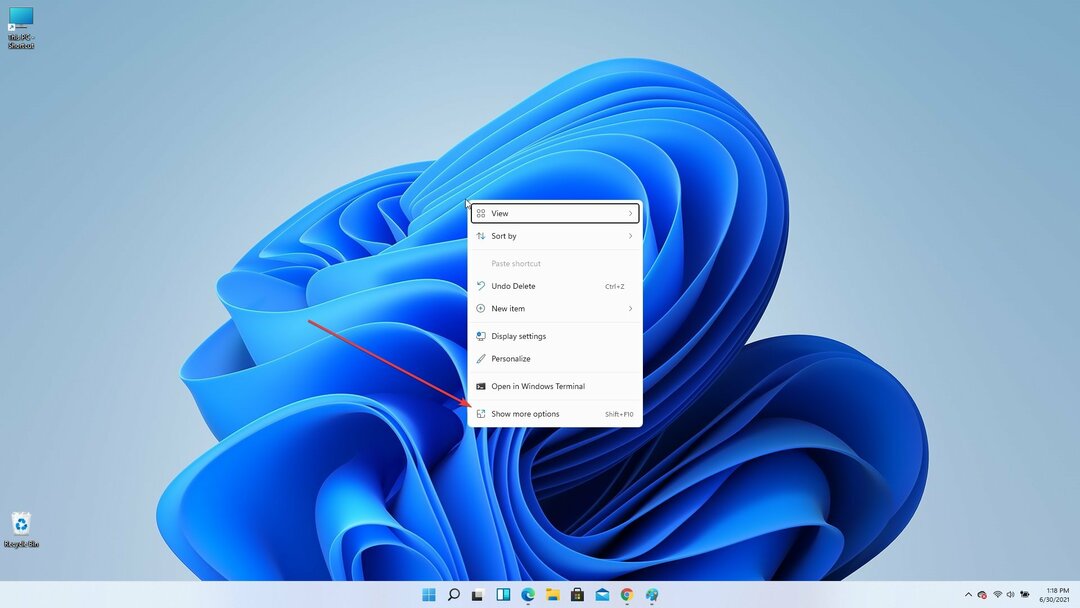
והנה, בלחיצה על האפשרות הזו, כפתור הרענון הופיע לפתע בתפריט ההקשר, באותו מקום שהיה צריך להיות מההתחלה.
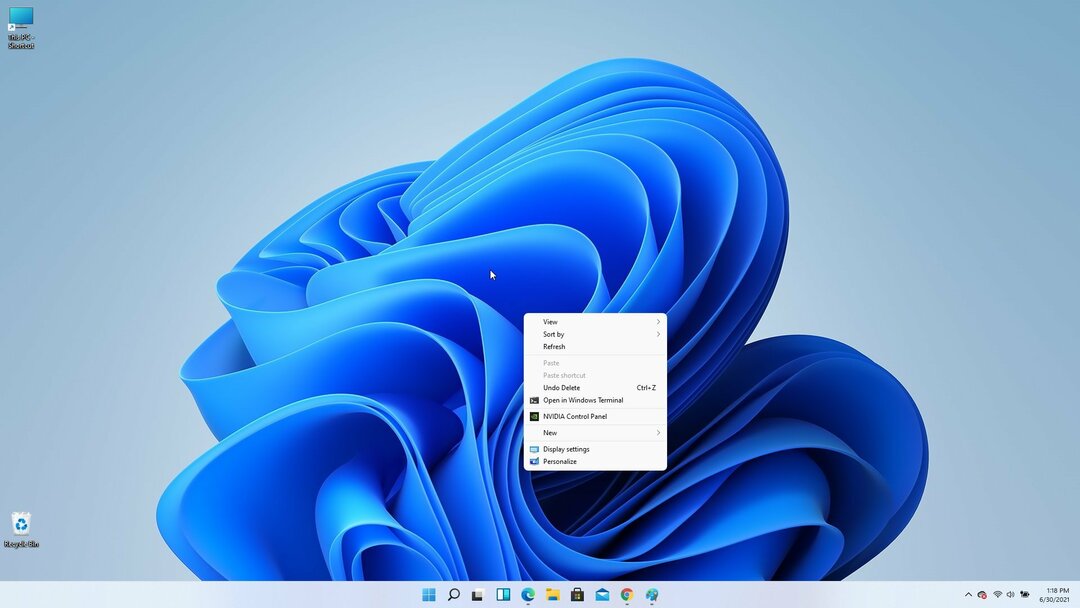
למרות שכמה שאלות אחרות הופיעו במוחנו לגבי הנימוקים של מיקרוסופט להסתרת האלמנטים השימושיים ביותר של ה- תפריט ההקשר, לעת עתה, בטוח לומר שאנו שמחים כפתור הרענון האהוב שלנו לא נעלם לחלוטין ורק הוסתר.
ה תפריט ההקשר של סייר הקבצים לא נראה שונה מאוד מהגרסה שכולנו התרגלנו אליה ב-Windows 10, אבל, כמובן, עם תוספת של פינות מעוגלות.
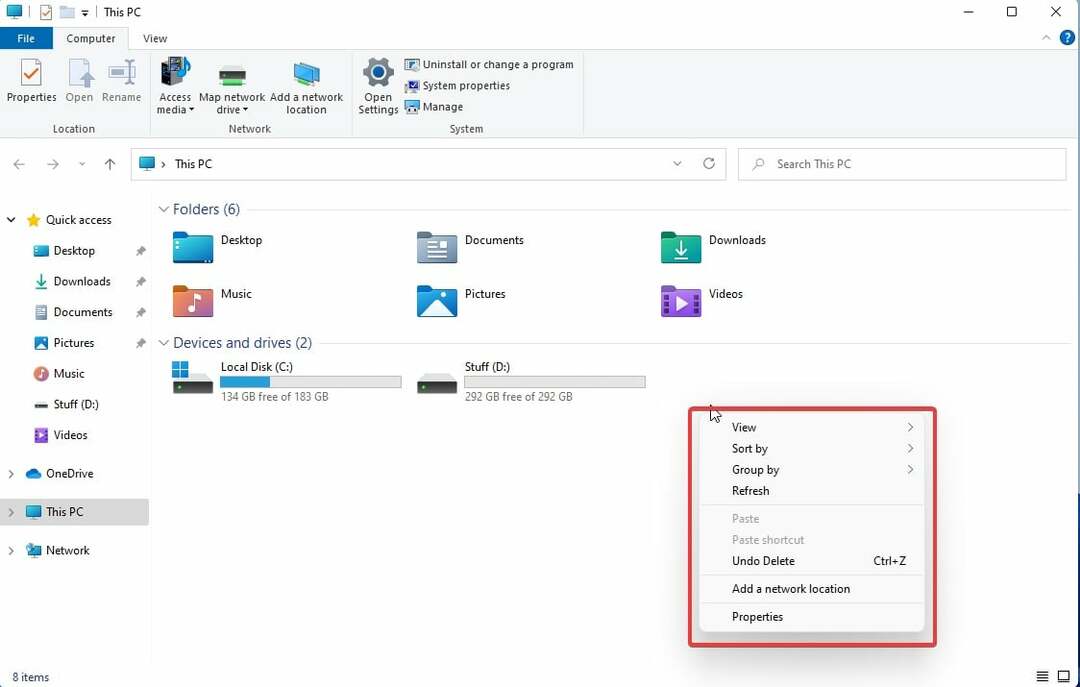
אפילו הגופן המשמש לתפריט זה זהה לחלוטין ל-Windows 10. האם זה יכול להיות ההגדרה שבה מיקרוסופט תשחרר את Windows 11 החדש באופן רשמי, או רק גרסה ראשונית? כולנו נגלה בזמן הנכון.
- רענן חלקיתחנות מיקרוסופט
שינוי נוסף שמשך את תשומת ליבנו הוא הרכיבים המעוצבים מחדש באפליקציות של Microsoft Store, כמו עכשיו מגיע עם סרגל צד המאפשר לך לעבור בקלות בין קטגוריות שונות, כגון משחקים, אפליקציות ו בידור.

בנוסף לכך, הכפתורים והמראה הכללי מתרעננים, אבל הסכימה הכללית של אופן הצגת התמונות והאריחים היא כמעט זהה.
למרות שבסך הכל זה נראה טוב יותר עם הפינות המעוגלות ואפשרויות הגישה המהירה, היישום עדיין נשאר קל לשימוש כפי שהיה בדגמים הקודמים של Windows.
- צלילי מערכת טריים, ערכות נושאופונטים
צלילי מערכת
אלמנט נוסף שהערכנו מאוד היה העובדה ש-Windows 11 מביאה ערכות נושא וצלילים חדשים זמינים, המאפשרים לך להתאים אישית את חוויית Windows 11 שלך בכל דרך שתרצה.
צלילים אלו משלימים את המראה של הלוחות החלקים ודמויי הזכוכית של החלונות והאביזרים הן משולחן העבודה והן בתוך ההגדרות.
חלק מהמשתמשים התלוננו לאורך זמן על רעשי הכניסה והיציאה המעצבנים שהפיקו מכשירי Windows שלנו, ועם Windows 11, כל נקודת המבט של המשתמשים עשויה להשתנות.
באותו האופן שבו המראה הכללי של Windows 11 השתנה, השיפוץ לא היה הושלם ללא סט חדש של צלילים שילווה אותו.
נושאים חדשים מלוטשים
הנושאים שבהם אתה יכול להשתמש כדי להפוך את Windows לשלך היו נכס נהדר עבור כל מי שמשתמש במערכת ההפעלה הזו לאורך זמן.
למרות שבגירסאות ישנות יותר של Windows ערכות הנושא היו בסיסיות מאוד, ועם קצוות חדים ושילובי צבעים מוזרים, עם שחרורו של Windows 10 דברים השתנו לטובה. Windows 11 מביאה התקדמויות חדשות מדהימות למחלקה הזו.
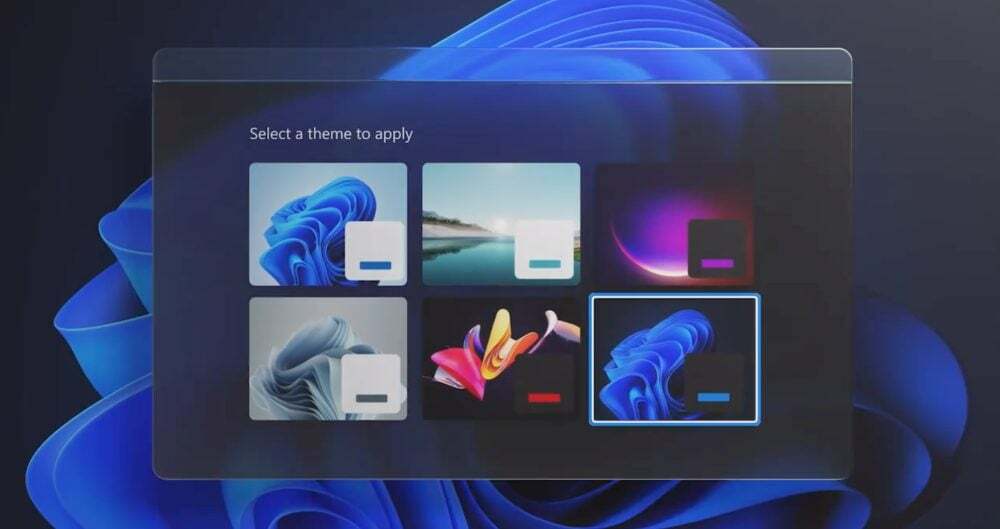
אפילו אופן הצגת הנושאים מביא נופך חדש לתהליך כולו, וגורם לו להיראות כמו א תהליך מעוצב ואינטראקטיבי המאפשר לך גם לצפות בתצוגה מקדימה כיצד ייראה המכשיר שלך לפני הגשת הבקשה נושא.
בנוסף לכך, העובדה שכל ערכת נושא משתנה בקלות על ידי שינוי הגדרות הרקע, יש לך גישה למגוון דרכים להפוך את מכשיר Windows 11 שלך לשלך.
יש לנו גם רשימה עם ערכות הנושא והעור הטובים ביותר עבור Windows 11 שבו אתה יכול להשתמש כדי לגרום למערכת ההפעלה להיראות כמו בבית.
גופנים
יש לנו גם משפחת גופנים חדשה ב-Windows 11 בשם Segoe UI Variable שמשתנה ומתאימה לכל תרחיש.
זהו עיבוד מהגופן הראשי של Segoe ששופר כדי להיות קריא יותר בגדלים קטנים ובעל קו מתאר טוב יותר בכל גודל תצוגה.
מסך נעילה
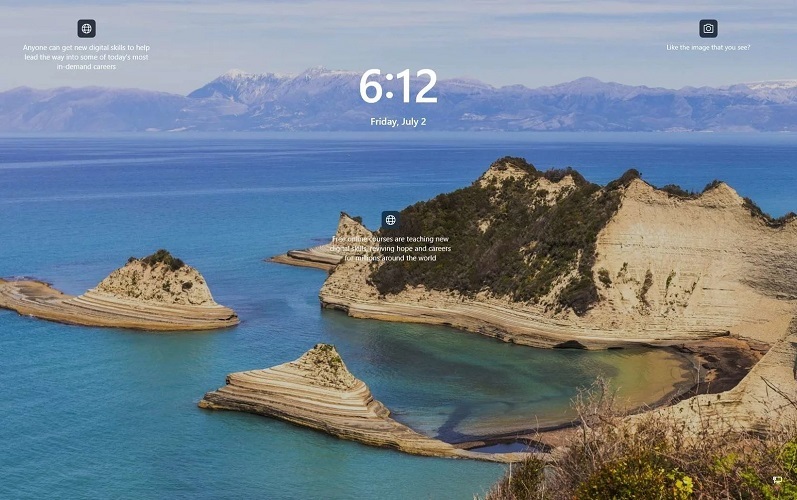
מסך הנעילה החדש אינו שונה בהרבה מאשר ב-Windows 10, אבל תבחין שהשעה והתאריך ממוקדים.
תראה גם כמה עצות שימושיות ואת הקישור לקבלת מידע נוסף על התמונה על המסך. מסך ה-Singn-in נראה זהה לזה מ-Windows 10.
ווידג'טים
ווידג'טים חזרו, אבל לא כפי שאתה זוכר אותם מהגירסאות הקודמות של Windows. במקום זאת, לווידג'טים יש פאנל שבו אתה יכול להוסיף, להתאים אישית ו השבת ווידג'טים ב-Windows 11.

אריחי Windows נעלמו, ולא תראה אותם יותר בתפריט התחל, ובמקום זאת, יש לנו ווידג'טים שמרגישים דומים ל-Windows Tiles, אבל מביאים את אותה תחושה עם קצוות עגולים ולוח זכוכית ניסיון.
האופן שבו מסך המעבר מופיע ונעלם, והמרקם של פאנל דמוי זכוכית שקוף למחצה המאכלס את הווידג'טים, לדעתנו מיקרוסופט כבשה זהב עם השינוי הזה.
לא עוד קצוות מחוספסים וניגודיות פוגעת בעין של צבעים שלא הולכים ביחד. אבל זו רק דעתנו.
אפשר לומר בבטחה ש-Windows 11 מרגיש כמו זרם מים צבעוני, בניגוד מוחלט לרעיונות הגסים וחדי הפינות שתיארו את Windows 10.
שיפורים בריבוי משימות
- מיתוג מרובה צגים
עוד אלמנט חשוב מאוד שבוודאי משך את עינינו והרשים אותנו, הוא מרכיבי ריבוי המשימות שהביאה מיקרוסופט עם העיצוב החדש שלה עבור Windows 11.

מכיוון שריבוי משימות הוא חלק גדול מחוויית Windows, לאלמנט הזה יש לא רק השלכות מעשיות, אלא גם משפר את התחושה הכללית ואת יכולת השימוש של מערכת ההפעלה.
תכונה זו גם הופכת אותו לתואם מלא הן למכשירי מסך מגע והן למכשירים מרובי מסכים, כולל שימוש בנייד.
אתה יכול גם להשתמש ב מקש Windows + Tab כדי לעבור בין שולחנות העבודה השונים. קיצור זה משמש ב- Windows 10 כדי להציג את אפשרות ציר הזמן.
כמובן, תוכלו להפעיל ולהתאים אישית כמה שולחנות עבודה שתרצו ואף לעצב אותם למטרות שונות. לדוגמה, אתה יכול לקבל שולחן עבודה של עבודה, שולחן עבודה ביתי או שולחן עבודה מולטימדיה.
- תכונות צילום חלון חדשות ומעולות
הצמדת חלונות שופרה גם כן וכעת אתה יכול לבחור בין שש פריסות הצמד שונות פשוט על ידי ריחוף מעל לחצן ה-Maximize. למרבה הצער, התכונה הזו לא עבדה עבורנו במבנה הזה.
נראה שאנחנו לא היחידים, ומשתמשים רבים דיווחו על כך Windows 11 Snap לא עובד על צגים ישנים יותר כמו שצריך, אבל אנחנו מצפים שזה יתוקן בעתיד הקרוב.
קבוצות Snap הן תכונה חדשה ב-Windows 11, ואם אתה מצלם יישומים, כעת תוכל לחזור במהירות ליישומים שצילמת מבלי שתצטרך להגדיר מחדש את הפריסה.

כדי לעשות זאת, אתה רק צריך לרחף מעל האפליקציות האלה בשורת המשימות ולבחור בקבוצת ההצמדה כדי לחזור אליה. זוהי תכונה פשוטה אך רבת עוצמה שבוודאי תהפוך את ריבוי המשימות להרבה יותר יעילה.
בנוסף לכך, ההצמדה תסתגל אוטומטית למספר הצגים שבהם אתה משתמש. אם אתה תוהה כיצד תכונה זו תחול בפועל על שימוש יומיומי, דמיינו את התרחיש הבא:
אתה משתמש בהגדרה מרובה צגים בעבודה, והשתמשת בכלי ההצמדה כדי לארגן סט של חלונות על הצג השני לגישה קלה יותר למידע תוך כדי עבודה על המסך הראשי שלך להכין.
במקרה שאתה צריך לנתק את הצג הנוסף, Windows יסתגל אוטומטית לשינוי זה ויעביר את הפריסה המשמשת בצג השני לצג הראשי מבלי לבצע כל שינויים.
ברגע שסיימת להסתובב עם המחשב הנייד שלך וברצונך לחזור להגדרת שולחן העבודה מרובה המסכים שלך, חבר לחשמל הצג השני יעביר באופן מיידי את אותה פריסה לצג החדש, בדיוק כפי שהיה לפני הצג בפועל ניתוק.
כדי לאפשר קלות שימוש עוד יותר, תהליך העגינה עבר גם כמה שינויים, וכעת כשתנתק את המחשב הנייד שלך, כל החלונות על המסך החיצוני שלך יצטמצמו למינימום.
בדרך זו, לא תאבד שום מידע חשוב, ויש לך את היכולת לחזור לאותן לשוניות בקלות.
שיפורים בקלט
- הקלדה קולית
Windows 11 Build 22593 מביא שיפורים שונים במונחים של קלט, ויש תכונת הקלדה קולית חדשה לגמרי.
תהליך זיהוי הדיבור שופר באופן דרמטי, ומציע ברור יותר ויותר ממשק קל להבנה, ובו בזמן שימוש ביכולות דמויות בינה מלאכותית כדי לזהות דיבור ב בצורה מדויקת.

אלמנט זה יכול להיות שימושי במיוחד אם אתה צריך לתמלל כמות גדולה של נתונים ואתה מעדיף לעשות זאת על ידי קריאת המסמך ולא הקלדה, בזמן שזה גם עובד בצורה מדהימה עבור אנשים עם מוגבלויות.
- מחוות מגע משופרות
עוד תכונה טובה מאוד שנהנינו להשתמש בה בעת בדיקת המהדורה החדשה של Windows 11, היא מחוות המגע המשופרות.
תכונות חדשות אלה מאפשרות לך לעבור בקלות חזרה לאפליקציה האחרונה שבה השתמשת, לשולחן העבודה שלך או לפתוח את תצוגת המשימות. כל מה שקשור לדרך השליטה הזו ניתן להתאמה אישית לחלוטין ויציע אפשרויות התאמה אישית נהדרות לאלו מכם שבבעלותם מכשיר מגע עם Windows 11.
לתהליך קל עוד יותר של מעבר בין מסכים, מיקרוסופט יצרה מחווה חדשה של ארבע אצבעות, המאפשרת למשתמשים להתמצא בשימוש בצגים כפולים או אפילו משולשים בקלות.
- תפריט עט נהדר
תפריט העט הוא תכונה נהדרת נוספת המאפשרת לך להצמיד עד ארבעה יישומים שונים ולגשת אליהם במהירות בעת שימוש בעט.
- קצב רענון דינמי
תכונה נוספת שראויה להתייחסות היא ה- Dynamic Refresh Rate, ואיתו ניתן לאתחל אוטומטית את קצב הרענון בעת גלילה למשל, כדי לקבל חווית גלילה חלקה יותר.
זה עובד בצורה מושלמת עם התחושה החלקה הכללית של הגרסה החדשה של Windows, ומשתלב בצורה חלקה עם העיצוב והצבעים כדי ליצור חוויה סוחפת שכאילו פועלת באופן טבעי בין המשתמשים והמשתמשים מִמְשָׁק.
למרבה הצער, תכונה זו זמינה רק במחשבים ניידים נבחרים לעת עתה. התכונה האחרונה שצריך להזכיר היא Wi-Fi 6E תמיכה שאמורה לספק לך פי 3 יותר רוחב פס Wi-Fi, כל עוד יש לך את החומרה התואמת.
מיקרוסופט גם עדכנה את פריסת מקלדת ADLaM כדי להוסיף גישה לסוגריים ול-ADLaM Hamza. כדי לגשת לאלה:
- ימין Alt + \ יזין כעת »
- ימין Alt + | יזין כעת «
- ימין Alt + Shift + [ יזין כעת {
- ימינה Alt + Shift + ] יזין כעת }
- Ctrl + Shift +; כעת יזין את דמות Hamza
יתר על כן, מפתחי ברדמונד עדכנו את פריסת המקלדת פשט כך ې ו ئ נגישות כעת ישירות על המקלדת.
גישת ظ ו ط נעשה כעת על ידי החזקת מקש Shift לחוץ ולחיצה על המכתבים הנ"ל, בהתאמה.
בעיות ידועות ב-Windows 11 Build 22593
[כללי]
- לא נציע פריטים חדשים ל-Windows Insiders בסין במחשבי Lenovo.
- Windows Insiders המריצים את Windows 10 ומצטרפים לערוצי Dev או Beta כדי לקבל את ה-builds העדכניים ביותר עלולים להיתקל בקוד שגיאת הורדה 0xc8000402 בעת ניסיון להוריד את ה-build האחרון. כדרך לעקיפת הבעיה, אנא הצטרף תחילה לערוץ התצוגה המקדימה של השחרור, התקן את Windows 11 משם (Build 22000.xxxx), ולאחר מכן עבור לערוץ Dev או Beta כדי לקבל את התצוגה המקדימה העדכנית ביותר של Insider לִבנוֹת. בעיה זו מובנת ותתוקן בבנייה הקרובה.
- אנו חוקרים דיווחים שכמה Insiders נתקלו בבעיה שבה explorer.exe קורס שוב ושוב בלולאה בגירסה האחרונה ולא מצליח להיטען. המבנה הזה כולל הקלה שעשוי לעזור לחלק מהמקורבים שחוו זאת.
- בעת פתיחת עורך המדיניות הקבוצתית, תופיע שגיאת תבנית ניהולית. לחץ על "אישור" כדי לסגור ולהמשיך להשתמש בעורך המדיניות הקבוצתית כרגיל.
- מכשירים המשתמשים הגנת מידע של Windows מדיניות (לשעבר EDP) לא תוכל לגשת לנתונים מבוקרים באמצעות אפליקציות מוגנות כגון Outlook, Word, Microsoft Edge וכו'. על המבנה הזה. מומלץ למשתמשים להשהות עדכונים באופן זמני תחת הגדרות > Windows Update עד לשחרור מבנה חדש של Insider Preview עם תיקון. אם התקנת כבר את Build 22593, תוכל לחזור ל-build הקודם כדי לשחזר גישה צפויה לנתונים.
[שורת המשימות]
- שורת המשימות לא תמיד קורסת אוטומטית לאחר הפעלת אפליקציה או הקשה מחוץ לשורת המשימות המורחבת במכשירי 2 ב-1.
- אזורים מסוימים במערכת ההפעלה עדיין לא עוקבים אחר גובה שורת המשימות המורחבת במכשירי 2 ב-1, כך שאתה עשוי לראות רכיבים חופפים.
- אנו עובדים על תיקון בעיה שבה ריחוף מעל כמה סמלי אפליקציות במגש המערכת אינו מציג תצוגות מקדימות או עצות כלים.
[סייר קבצים]
- אנו עובדים על תיקון בעיות בנוגע לגודל אייקונים, באגים חזותיים וגזירת טקסט בחלון הנפתח המציג את אחסון OneDrive.
- שימוש באפשרות לחיצה ימנית כדי לשנות שם של קובץ בסייר הקבצים יגרום ל- explorer.exe לקרוס. כפתרון עוקף, אנא לחץ לחיצה אחת כדי להדגיש את הקובץ והשתמש בלחצן שנה שם בשורת הפקודות של סייר הקבצים כדי להשלים את תהליך שינוי השם.
[יישומונים]
- ייתכן שלוח הווידג'טים לא ייפתח בהצלחה בעת שימוש במחווה מצד המסך. אם אתה מושפע, אנא הקש על סמל הווידג'טים בשורת המשימות לעת עתה במקום זאת.
[רֶשֶׁת]
- אנו חוקרים דיווחים מהטיסה הקודמת של בעיות קישוריות לאינטרנט כאשר VPNs מסוימים מחוברים.
[כתוביות חיים]
- אפליקציות מסוימות במסך מלא (למשל, נגני וידאו) מונעות את הצגת הכתוביות בשידור חי.
- אפליקציות מסוימות הממוקמות בסמוך לחלק העליון של המסך וסגורות לפני הפעלת הכתוביות החיות יופעלו מחדש מאחורי חלון הכתוביות החיות הממוקם בחלק העליון. השתמש בתפריט המערכת (ALT + מקש רווח) בזמן שהאפליקציה מתמקדת כדי להזיז את חלון האפליקציה למטה יותר.
- לא ניתן להגיע לחלק העליון של אפליקציות מוגדלות (למשל, לחצני ניהול חלונות בשורת הכותרת) באמצעות מגע בזמן שהכתוביות החיות ממוקמות בחלק העליון.
זהו המראה הראשון של Windows 11 build 22593, ועד כה, הוא נראה די מבטיח. ממשק המשתמש החדש הוא משב רוח רענן ושינוי מבורך.
ל-Build הזה יש כמה בעיות, אבל זה צפוי. ניסית כבר את Windows 11? אם לא, יש לנו אחלה מדריך כיצד להוריד את Windows 11, אז הקפד לא לפספס את זה.
 עדיין יש בעיות?תקן אותם עם הכלי הזה:
עדיין יש בעיות?תקן אותם עם הכלי הזה:
- הורד את כלי תיקון המחשב הזה מדורג נהדר ב-TrustPilot.com (ההורדה מתחילה בעמוד זה).
- נְקִישָׁה התחל סריקה כדי למצוא בעיות של Windows שעלולות לגרום לבעיות במחשב.
- נְקִישָׁה תקן הכל כדי לתקן בעיות עם טכנולוגיות פטנט (הנחה בלעדית לקוראים שלנו).
Restoro הורד על ידי 0 הקוראים החודש.